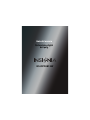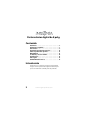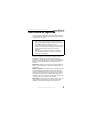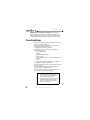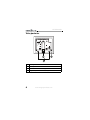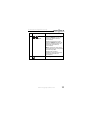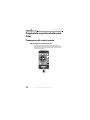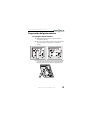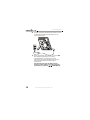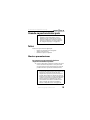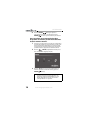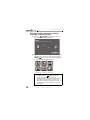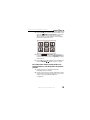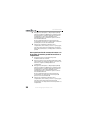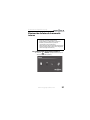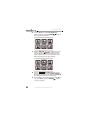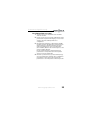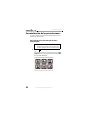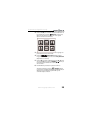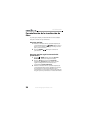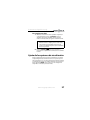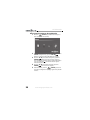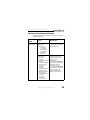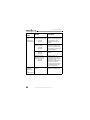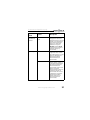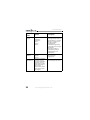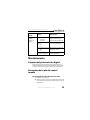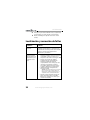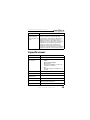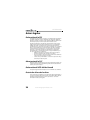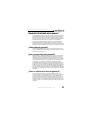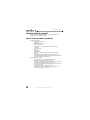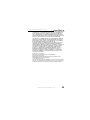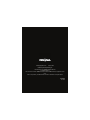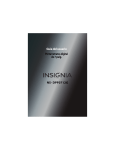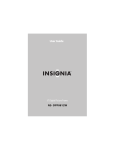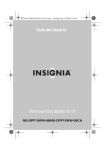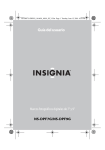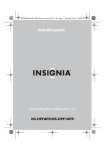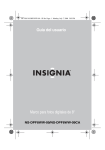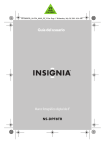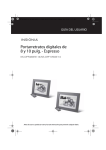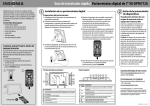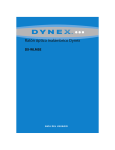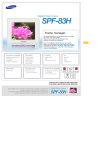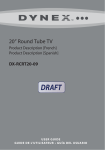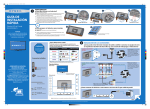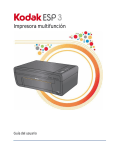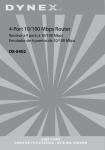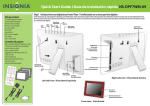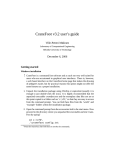Download NS-DPF0812W Guía del usuario Portarretratos digital de 8
Transcript
Guía del usuario Portarretratos digital de 8 pulg. NS-DPF0812W Portarretratos digital de 8 pulg. Contenido Introducción . . . . . . . . . . . . . . . . . . . . . . . . . . . . . . . . . . . . . . . 2 Información de seguridad. . . . . . . . . . . . . . . . . . . . . . . . . . . . 3 Características . . . . . . . . . . . . . . . . . . . . . . . . . . . . . . . . . . . . . 4 Preparando su portarretratos para fotos . . . . . . . . . . . . . . 12 Usando su portarretratos para fotos . . . . . . . . . . . . . . . . . . 15 Mantenimiento . . . . . . . . . . . . . . . . . . . . . . . . . . . . . . . . . . . 33 Localización y corrección de fallas . . . . . . . . . . . . . . . . . . . . 34 Especificaciones . . . . . . . . . . . . . . . . . . . . . . . . . . . . . . . . . . . 35 Avisos legales . . . . . . . . . . . . . . . . . . . . . . . . . . . . . . . . . . . . . 36 Garantía limitada de 6 meses. . . . . . . . . . . . . . . . . . . . . . . . 37 Introducción Felicitaciones por comprar un producto de alta calidad de Insignia. Su nuevo portarretratos digital está diseñado para proveer un rendimiento confiable y libre de problemas. 2 www.insigniaproducts.com Portarretratos digital de 8 pulg. Información de seguridad Siempre siga estas precauciones básicas de seguridad cuando use su portarretratos digital. Esto reducirá el riesgo de incendio, choque eléctrico y lesiones. Advertencias Para reducir el riesgo de fuego o choque eléctrico no exponga el portarretratos digital a la lluvia o humedad, y desenchúfelo durante las tormentas de rayos. Para prevenir el riesgo de choque eléctrico, no remueva la cubierta. No existen partes reparables por el usuario en el interior. Remita todas las reparaciones a personal calificado. Existe el riesgo de explosión si una pila se reemplaza incorrectamente. Reemplace solamente con pilas del mismo tipo o equivalente. Ubicación: para reducir el riesgo de incendio o choque eléctrico, no exponga este portarretratos digital a la lluvia o humedad. No coloque este producto sobre un carro, una plataforma, un trípode, un soporte o una mesa inestable para evitar que se caiga. Mantenga el disco alejado de imanes fuertes, fuentes de calor, contacto directo con la luz solar y polvo excesivo. Instalación: verifique que el portarretratos digital se utilice de acuerdo con las instrucciones e ilustraciones suministradas en este manual. Objetos y líquidos: no introduzca objetos de ningún tipo en el portarretratos digital a través de las aberturas. No derrame ni rocié ningún tipo de líquido sobre o dentro del portarretratos digital (esto puede resultar en un incendio o choque eléctrico). No coloque nada pesado sobre la unidad. Para asegurar una ventilación y operación apropiadas, nunca cubra o bloquee las ranuras y aberturas con un paño u otro material. Desmontaje: no intente desarmar el marco. Existe el riesgo de choque eléctrico. Comuníquese con el personal de servicio calificado si su portarretratos digital necesita reparación. www.insigniaproducts.com 3 NS-DPF0812W Limpieza de su portarretratos digital: cuando limpie la unidad, asegúrese de que el marco esté desconectado de la fuente de alimentación. Use un paño ligeramente humedecido con agua solamente para limpiar el exterior del portarretratos. Características • • • • • • • • Muestra fotos digitales (formato JPEG) y presentaciones de fotos sin una computadora. Muestra directamente las fotos desde un dispositivo portátil de memoria (no incluido) Pantalla LCD tipo TFT clara y brillante Compatible con una gran variedad de tarjetas de memoria incluyendo: • Secure Digital™ (SD) • SDHC™ • MultimediaCard (MMC™) • Memory Stick® • Memory Stick Pro Duo™ (requiere un adaptador, no incluido) • xD™ • microSD™ (requiere un adaptador, no incluido) Compatible con unidades flash USB. Mini puerto USB para conectar el portarretratos digital a su computadora El modo de fotos múltiples muestra varias fotos al mismo tiempo en una presentación. Giro automático: las imágenes se giran basadas en los datos integrados EXIF de sus imágenes Nota Los datos EXIF (Archivo de imagen intercambiable) son la información almacenada por una cámara fotográfica digital cuando esta toma una foto. Esta información incluye cual es la orientación de la cámara cuando se tomó la foto. 4 www.insigniaproducts.com Portarretratos digital de 8 pulg. • • Botones de control en el portarretratos y el control remoto infrarrojo. Memoria interna de 2 GB Contenido del paquete • • • • • • • Portarretratos digital Adaptador de alimentación de CA Cable de USB Guía del usuario Guía de instalación rápida Control remoto con pila (CR2025) Paño de limpieza www.insigniaproducts.com 5 NS-DPF0812W Vista posterior Landscape Model: NS-DPF0812W Power: 5VDC, 1.0A (5W) Tested to Comply with FCC Standards FOR HOME OR OFFICE USE Manufactured for Insignia Products 7601 Penn Avenue South Richfield MN USA 55423 Portrait THIS CLASS (B) DIGITAL APPARATUS COMPLIES WITH CANADIAN ICES-003. CET APPAREIL NUMÉRIQUE DE LA CLASSE (B) EST CONFORME À LA NORME NMB-003 DU CANADA. Made in China N.° Descripción 6 1 Base ajustable 2 Conmutador de Encendido/Apagado 3 Seguros del portarretratos de quita y pon www.insigniaproducts.com Portarretratos digital de 8 pulg. DC 5V IN REMOTE Vistas laterales N.° Descripción 1 Ranura para tarjeta de memoria, admite: • Secure Digital™ (SD) • SDHC™ • MultimediaCard (MMC™) • Memory Stick® • Memory Stick Pro Duo™ (requiere un adaptador, no incluido) • xD™ • microSD?(requiere un adaptador – no incluido) 2 Puerto USB (tipo A) 3 Ranura para el control remoto. 4 Puerto mini USB 5 Toma de alimentación de 5 V CC. www.insigniaproducts.com 7 NS-DPF0812W Parte superior (botones) Se puede acceder a la mayoría de las funciones del portarretratos digital usando ya sea los botones en la parte superior del portarretratos o usando el control remoto. La selección de archivos para copiarlos o eliminarlos requiere el uso del control remoto y las instrucciones en esta guía se refieren a los botones del control remoto (excepto donde se indica lo contrario). / N.° Botón Descripción 1 Para abrir el menú, presione y suelte rápidamente. Para entrar al modo de suspensión, mantenga presionado por dos segundos. MENU/ (Menú) 2 Permite mover la selección del menú hacia la izquierda o mostrar la foto anterior. (izquierdo) 3 4 (derecho) ENTER/ (Entrar) Permite mover la selección del menú hacia la derecha o mostrar la siguiente foto. Permite seleccionar los elementos de menú. Durante una presentación, permite pausarla o reanudarla. 5 (arriba) Permite desplazarse hacia arriba. 6 (abajo) Permite desplazarse hacia abajo. 7 8 ATRÁS Regresa a la selección o pantalla anterior. www.insigniaproducts.com Portarretratos digital de 8 pulg. Control remoto N.° Botón Descripción 1 VISUALIZACIÓN Presione para alternar el modo de pantalla de fotos múltiples. 2 X PRESENTACIÓN Presione este botón para empezar una presentación. 3 S (Arriba) Permite mover la selección hacia arriba. www.insigniaproducts.com 9 NS-DPF0812W N.° Botón Descripción 4 Permite seleccionar la opción resaltada o pausar y reanudar la presentación. /ENTRAR 5 W (Izquierda) ANTERIOR Permite mover la selección del menú hacia la izquierda, mostrar la foto anterior o seleccionar el archivo anterior. 6 T (Abajo) Permite mover la selección del menú hacia abajo. 7 ATRÁS Permite regresar a la pantalla anterior. 8 ZOOM Permite ampliar la imagen. 9 MENÚ Permite mostrar el menú de configuración (Setup). 10 (miniaturas/carpeta) Permite ingresar al modo de miniaturas o mostrar los archivos y las carpetas. 11 X (Derecha) SIGUIENTE Permite mover la selección del menú hacia la derecha, mostrar la foto siguiente o seleccionar el archivo siguiente. 12 INFO Permite mostrar información acerca de la foto. 13 10 SELECCIONAR Permite seleccionar una foto o un archivo para copiarlo o eliminarlo. www.insigniaproducts.com Portarretratos digital de 8 pulg. N.° Botón Descripción 14 Cuando revise las fotos de la memoria interna presione este botón para eliminar las fotos seleccionadas. Cuando revise las fotos de una memoria externa, dispositivo de memoria portátil, presione este botón para copiar las fotos seleccionadas. Nota: al presionar este botón no se borran las fotos en el dispositivo de memoria portátil. Cuando esté en vista de miniaturas, puede presionar este botón para comenzar una presentación. ELIMINAR/COPIAR 15 GIRAR Permite girar la foto. www.insigniaproducts.com 11 NS-DPF0812W Preparando su portarretratos para fotos Preparación del control remoto Para configurar el control remoto: • 12 Remueva la lengüeta de plástico que sobresale de la parte inferior del control remoto. Esta lengüeta protege la pila. El control remoto no funcionará a menos que se remueva la lengüeta. www.insigniaproducts.com Portarretratos digital de 8 pulg. Preparación del portarretratos Para preparar el portarretratos: 1 Despliegue la base para poner el portarretratos en orientación horizontal. 2 Gire la base en el sentido contrario a las agujas del reloj de 90° para dejar el portarretratos en orientación vertical. Landspace Model: NS-DPF0812W Power: 5VDC, 1.0A (5W) Tested to Comply with FCC Standards FOR HOME OR OFFICE USE Manufactured for Insignia Products 7601 Penn Avenue South Richfield MN USA 55423 Portrait Landspace Model: NS-DPF0812W Power: 5VDC, 1.0A (5W) Tested to Comply with FCC Standards FOR HOME OR OFFICE USE Manufactured for Insignia Products 7601 Penn Avenue South Richfield MN USA 55423 Portrait THIS CLASS (B) DIGITAL APPARATUS COMPLIES WITH CANADIAN ICES-003. CET APPAREIL NUMÉRIQUE DE LA CLASSE (B) EST CONFORME À LA NORME NMB-003 DU CANADA. THIS CLASS (B) DIGITAL APPARATUS COMPLIES WITH CANADIAN ICES-003. CET APPAREIL NUMÉRIQUE DE LA CLASSE (B) EST CONFORME À LA NORME NMB-003 DU CANADA. Made in China Made in China 3 Extienda la base de la parte posterior del portarretratos y coloque el portarretratos sobre una superficie plana. Empuje o jale la base para ajustar el ángulo de visión. www.insigniaproducts.com 13 NS-DPF0812W 14 4 Enchufe el adaptador de alimentación de CA en la toma de alimentación de CC del portarretratos y en un tomacorriente de CA. 5 Deslice el interruptor de encendido a la posición ON (Encendido). El portarretratos se enciende automáticamente y comienza a mostrar una presentación de las fotos guardadas en la memoria interna. Esta presentación se llama modo de demostración Para desactivar el modo de demostración, apunte el control remoto a la parte frontal del portarretratos y presione ENTER (Entrar). www.insigniaproducts.com Portarretratos digital de 8 pulg. Usando su portarretratos para Consejo También se puede deshabilitar y volver a habilitar el modo de demostración desde el menú de configuración (Setup). Para obtener instrucciones, refiérase a la sección “Opciones de configuración(Setup)” en la página 29. fotos Puede usar su portarretratos digital para: • Mostrar una presentación de fotografías • Ajustar la vista de la foto • Cambiar los ajustes de pantalla Mostrar presentaciones Para mostrar una presentación desde un dispositivo de memoria portátil: 1 Inserte un dispositivo de memoria portátil en una de las ranuras de memoria disponibles o en el puerto USB. Una presentación de fotos del dispositivo de memoria portátil comienza a reproducirse automáticamente. Cuidado las tarjetas de memoria caben en las ranuras para tarjetas sólo en una dirección. El lado de la etiqueta de la tarjeta tiene que hacer frente a la pantalla. No introduzca a la fuerza una tarjeta de memoria en una ranura. La tarjeta estará apretada cuando se ha insertado correctamente. Algunas tarjetas requieren un adaptador para caber correctamente. Para obtener más información sobre las tarjetas de memoria compatibles, refiérase a “Especificaciones” en la página 35. www.insigniaproducts.com 15 NS-DPF0812W 2 Presione ENTER/ (Entrar) para pausar la presentación en una foto en particular. Presione ENTER/ de nuevo para reanudar la presentación. Para reproducir una presentación desde un dispositivo de memoria portátil manualmente o desde la memoria interna: 1 Si las fotos que usted desea usar están en un dispositivo de memoria portátil, inserte el dispositivo en una de las ranuras de memorias disponibles o en el puerto USB. Una presentación de fotos del dispositivo de memoria portátil comienza a reproducirse automáticamente. 2 Presione (ATRÁS) repetidamente hasta que se abra el menú Home (Página principal). 3 Presione W o X para seleccionar un dispositivo de memoria portátil o la memoria interna y presione ENTER/ (Entrar). Nota la opción para seleccionar un dispositivo de memoria portátil está deshabilitada si no hay ningún dispositivo de ese tipo en la ranura correspondiente o en el puerto. 16 www.insigniaproducts.com Portarretratos digital de 8 pulg. 4 Presione X SLIDESHOW (Presentación). Una presentación comienza mostrando las fotos que contiene el dispositivo de memoria portátil o la memoria interna. Consejo Presione DISPLAY (Visualización) durante una presentación para ir al modo de presentación con fotos múltiples. Presione nuevamente DISPLAY para regresar al modo de visualización de una sola foto. Copia de fotos a la memoria interna Se puede copiar una foto, varias fotos o todas las fotos de un dispositivo de memoria portátil a la memoria interna del portarretratos para fotos. Notas Utilizando el portarretratos solamente, no puede copiar las fotos de la memoria interna a un dispositivo de memoria portátil, y no puede copiar fotos de un dispositivo de memoria portátil a otro. Ya que no se puede copiar fotos del portarretratos a un dispositivo de memoria portátil utilizando el portarretratos, éste no se considera como su método de almacenamiento de fotos principal. Asegúrese de que haya almacenado las fotos en otro lugar (tal como una tarjeta de memoria). www.insigniaproducts.com 17 NS-DPF0812W Para copiar las fotos seleccionadas desde un dispositivo de memoria portátil: ATRÁS) repetidamente hasta que se 1 Presione ( abra el menú Home (Página principal). 2 Presione W o X para resaltar el dispositivo de memoria portátil desde la cual quiere copiar las fotos y presione ENTER/ (Entrar). Se abre la pantalla de miniaturas. Consejo se puede presionar (miniaturas/lista de archivos) para alternar entre el modo de miniatura y el modo de lista de archivos. El modo de miniaturas muestra todos los archivos en el dispositivo de memoria portátil seleccionado y el modo de lista de archivos muestra los archivos y las carpetas. 18 www.insigniaproducts.com Portarretratos digital de 8 pulg. 3 Presione W o X para resaltar cada foto que desea copiar y presione SELECT (SELECCIONAR) para marcarla. Aparecerá una marca de verificación en el ángulo superior derecho de cada miniatura marcada. Marque todas las fotos que quiere copiar. 4 Presione DEL/COPY ((Eliminar/copiar) y presione S o T para seleccionar Copy Selected (para copiar las fotos seleccionadas), o Copy All (para copiar todas las fotos). 5 Presione X, presione S o T para seleccionar Yes (Sí) y presione ENTER/ (Entrar). Las fotos se copian. Para copiar fotos desde su computadora a la memoria interna o a un dispositivo de memoria portátil: 1 Asegúrese de que su computadora haya sido inicializada antes de comenzar. 2 Conecte el mini conector del cable USB incluido al mini puerto USB en el portarretratos digital, y conecte el otro extremo a un puerto USB disponible en su computadora. www.insigniaproducts.com 19 NS-DPF0812W 3 Navegue hasta “Computer” o “My Computer” [Mi PC] (sistemas operativos de Windows). La memoria interna del portarretratos y cualquier dispositivo de memoria portátil aparece como “removable disks” (disco extraíble). Cada área de la memoria aparece como un disco extraíble diferente. En una computadora Mac, la memoria interna del portarretratos, una externa o un dispositivo de memoria portátil aparecen como una unidad USB. 4 Utilice los procedimientos estándares de su computadora, como arrastrar y colocar o copiar y pegar, para mover fotos desde su computadora a la memoria interna del portarretratos o a un dispositivo de memoria portátil. Para copiar fotos desde su memoria interna o un dispositivo de memoria portátil insertado en su computadora: 1 Asegúrese de que su computadora haya sido inicializada antes de comenzar. 20 2 Conecte el mini conector del cable USB incluido al mini puerto USB en el portarretratos digital, y conecte el otro extremo a un puerto USB disponible en su computadora. 3 Navegue hasta “Computer” o “My Computer” [Mi PC] (sistemas operativos de Windows). La memoria interna del portarretratos y cualquier dispositivo de memoria portátil aparece como “removable disks” (disco extraíble). Cada área de la memoria aparece como un disco extraíble diferente. En una computadora Mac, la memoria interna del portarretratos o un dispositivo de memoria portátil aparecen como una unidad USB. 4 Utilice los procedimientos estándares de su computadora, como arrastrar y colocar o copiar y pegar, para mover fotos desde la memoria interna del portarretratos o un dispositivo de memoria portátil a su computadora. www.insigniaproducts.com Portarretratos digital de 8 pulg. Eliminación de fotos de la memoria interna Cuidado Ya que no se puede copiar fotos del portarretratos a un dispositivo de memoria portátil, el portarretratos no puede ser considerado como su método de almacenamiento de fotos principal. Asegúrese de que haya almacenado las fotos en otro lugar (tal como una tarjeta de memoria). Para eliminar fotos de la memoria interna: (ATRÁS) repetidamente hasta que se 1 Presione abra el menú de inicio (Home). www.insigniaproducts.com 21 NS-DPF0812W 22 2 Presione W o X para resaltar Internal Memory (Memoria interna) y presione ENTER/ (Entrar). Se abre la pantalla de miniaturas. 3 Presione W/X/S/T para resaltar cada foto que desea eliminar y presione SELECT (Seleccionar) para marcarla. Aparecerá una marca de verificación en el ángulo superior derecho de cada miniatura marcada. Marque todas las fotos que quiere eliminar. 4 Presione DEL/COPY(Eliminar/copiar) y presione S o T para seleccionar Delete Selected (para eliminar solo las fotos seleccionadas), o Delete All (para eliminar todas las fotos de la memoria). 5 Presione X para abrir el submenú, presione S o T para seleccionar Yes (Sí) y presione ENTER/ (Entrar). Las fotos se eliminan. www.insigniaproducts.com Portarretratos digital de 8 pulg. Para eliminar fotos con su PC: 1 Asegúrese de que su computadora esté encendida antes de comenzar. 2 Conecte el mini conector del cable USB incluido al mini puerto USB en el portarretratos digital, y conecte el otro extremo a un puerto USB disponible en su computadora. 3 Navegue hasta “Computer” o “My Computer” [Mi PC] (sistemas operativos de Windows). La memoria interna del portarretratos y cualquier dispositivo de tarjeta memoria portátil aparece como “removable disks” (disco extraíble). Cada área de la memoria aparece como un disco extraíble diferente. En una computadora Mac, la memoria interna del portarretratos o un dispositivo de memoria portátil aparecen como una unidad USB. 4 Encuentre y resalte las fotos que desea eliminar, luego use los procedimientos estándares de su computadora para eliminar las fotos de la memoria interna del portarretratos o de un dispositivo de memoria portátil. www.insigniaproducts.com 23 NS-DPF0812W Personalización de las presentaciones Se puede configurar una presentación usando todas las fotos o solo las fotos seleccionadas. Para configurar una presentación de fotos seleccionadas: Consejo Una presentación de fotos seleccionadas solo se puede configurar usando el control remoto. 1 24 Presione (miniaturas). -OSi se está mostrando una presentación, presione (ATRÁS) para acceder a la pantalla de miniaturas. Se abre la pantalla Miniaturas. www.insigniaproducts.com Portarretratos digital de 8 pulg. 2 Presione W o X para resaltar la foto que desea incluir en la presentación y presione SELECT (Seleccionar). Aparecerá una marca de verificación en la esquina superior derecha de la miniatura. 3 Repita hasta que todas las fotos que desea agregar a la presentación se han seleccionado. 4 Presione DEL/COPY (Eliminar/copiar), luego presione S o T para seleccionar Play Selected (Reproducir la selección). 5 Presione X para abrir el submenú, presione S o T para seleccionar Yes (Sí) y presione ENTER/ (Entrar). Se reproducirá una presentación de las fotos seleccionadas. 6 Para finalizar la presentación y deseleccionar los elementos marcados, presione (ATRÁS). Esto le regresará a la pantalla de miniaturas (Thumbnail). Desde allí, puede seleccionar una foto para verla o puede comenzar otra presentación. www.insigniaproducts.com 25 NS-DPF0812W Personalización de la visualización de fotos Se puede girar, ampliar y mostrar información sobre cualquier foto que se muestre en el portarretratos. Para girar una foto: 1 Mientras se muestra una foto a pantalla completa (no como miniatura) presione ROTATE (Girar). La foto se girará 90° en el sentido de las agujas del reloj cada vez que se presione el botón. 2 Presione ENTER/ presentación. (Entrar) para continuar la Para girar una foto según la orientación del portarretratos: MENU (Menú) y presione T Frame 1 Presione Orientation (Orientación del portarretratos). 26 2 Presione W o X para seleccionar Landscape (Horizontal) o Portrait (Vertical). Las fotos se giran según la configuración de la orientación del portarretratos (Frame Orientation). 3 Mientras se muestra una foto a pantalla completa (no como miniatura), utilice la base ajustable para orientar el portarretratos en posición horizontal o gire el portarretratos 90° en el sentido contrario a las agujas del reloj para poner el portarretratos en orientación vertical. www.insigniaproducts.com Portarretratos digital de 8 pulg. Para ampliar una foto: 1 Mientras se muestra una foto a pantalla completa (no como miniatura), presione (ZOOM). La foto se ampliará cada vez que presione el botón (hay tres niveles de zoom), hasta que regrese al tamaño normal. Consejo Mientras la foto se amplía, presione los botones direccionales para desplazar la foto para que pueda ver las diferentes partes que se encuentran fuera de la pantalla. 2 Presione ENTER/ (Entrar) para continuar la presentación. La próxima foto se muestra en su tamaño normal. Ajuste de las opciones de visualización Puede cambiar todas las opciones de visualización en el menú Setup (Configuración) usando los botones en la parte superior del portarretratos o en el control remoto. Puede mostrar el menú de configuración (Setup) en cualquier momento presionando el botón de menú (MENU). Sólo las opciones de configuración disponibles se muestran para cada menú. www.insigniaproducts.com 27 NS-DPF0812W Para ajustar las opciones de visualización: 1 Presione (ATRÁS) repetidamente hasta que se abra el menú de inicio (Home). 28 2 Presione los botones direccionales para resaltar el icono SETUP (Configuración) y presione ENTER (Entrar). Se abre el menú de Configuración (Setup). 3 Presione S o T para resaltar una opción y presione ENTER/ (Entrar) para seleccionar la opción. Se abre un segundo menú que lista los ajustes disponibles. Un icono cuadrado ( ) a la derecha de una opción muestra el ajuste actual. 4 Presione S o T para resaltar un ajuste y presione ENTER/ para seleccionar el ajuste. 5 Cuando termine, presione (ATRÁS) para cerrar el menú de configuración (Setup) y regresar a la pantalla anterior. www.insigniaproducts.com Portarretratos digital de 8 pulg. Opciones de configuración(Setup) La siguiente tabla lista y describe todas las opciones del menú Setup (Configuración): Opción de menú Ajustes de la presentación Ajustes Descripción Slideshow interval (Intervalo de presentación) • 5 segundos • 10 segundos • 30 segundos • 60 segundos • 60 minutos • 24 horas Especifica el intervalo entre cada transición de foto en una presentación. Slideshow transition (Transición de presentación) • Normal • Random (Aleatorio) • Fundido • Curtain Left-Right (Efecto telón de izquierda a derecha) • Curtain Top-Bottom (Efecto telón vertical) • Open-Door (Efecto de apertura) • Cross-Comb (Peine cruzado) • Cross-Fade (Fundido encadenado) Especifica los efectos especiales usados para cambiar de una foto a la siguiente en una presentación. La configuración Normal reproduce una presentación sin ningún efecto de transición especial. La configuración Random (Aleatorio) alterna entre los efectos de transición especiales disponibles durante la presentación. www.insigniaproducts.com 29 NS-DPF0812W Opción de menú Ajustes Descripción Configuración de la presentación (continuación) Slideshow shuffle (Presentación aleatoria) • Activado • Apagado Muestra fotos en un orden diferente (aleatorio) al orden en que aparecen en el dispositivo de memoria portátil. Date/Time stamp (Sello de fecha y hora) • Activado • Apagado Muestra la fecha y hora en que se tomó una foto. Esta función no está disponible en el modo de visualización de fotos múltiples. Mejora del color • Activado • Apagado Colores correctos en la imagen. Panorama Scroll (Desplazamiento en modo panorámico) • Activado • Apagado Cuando se activa el Desplazamiento en modo panorámico, las fotos que se tomaron en modo panorámico se desplazan en la pantalla durante las presentaciones en lugar de ser redimensionada para caber en la pantalla. Horizontal Vertical Cambia la orientación de la pantalla de las imágenes. Frame Orientation (Orientación del portarretratos) 30 www.insigniaproducts.com Portarretratos digital de 8 pulg. Opción de menú Ajustes Descripción Formato de visualización de fotos Normal Zoom Determina como se ajusta la imagen para caber en la pantalla. Si las fotos que está viendo son de formato 4:3, aparecerán unas bandas negras a los lados de la pantalla con el ajuste Normal activado. Zoom oculta las barras negras al ampliar la imagen y recortándola. Tipo de copia Normal Mantiene la resolución original de la foto cuando un archivo de fotos se copia desde un dispositivo de memoria portátil a la memoria interna del portarretratos. Redimensionar Optimiza (redimensiona) un archivo de foto cuando se copia desde un dispositivo de memoria portátil a la memoria interna del portarretratos. Activar esta función le permite almacenar más archivos en la memoria interna del portarretratos. El uso de la configuración le permite almacenar el máximo número de fotos en la memoria interna del portarretratos. www.insigniaproducts.com 31 NS-DPF0812W Opción de menú Ajustes Descripción Ahorro de energía Apagado 15 minutos 30 minutos 1 hora 2 horas 4 horas Ajusta la opción de ahorro de energía. Si los botones en el portarretratos o el control remoto no se usan por un periodo de tiempo determinado, el portarretratos ingresará al modo de ahorro de energía (suspensión). Para volver a activar el portarretratos, presione cualquier botón en el portarretratos. Language (Idioma) Inglés Español Francés Establece el idioma usado en los menús de configuración. Modo para ordenar fotos File name A-Z (Nombre de archivo de A a Z) File name Z-A (Nombre de archivo de Z a A) Date, oldest to newest (Fecha, más antigua a más reciente) Date, newest to oldest (Fecha, más reciente a más antigua) Le permite ordenar archivos en el orden que seleccione. 32 www.insigniaproducts.com Portarretratos digital de 8 pulg. Opción de menú Ajustes Descripción Factory Settings (Valores de origen) Modo de demostración • Activado • Apagado Muestra las fotos de la memoria interna con el propósito de demostración. Restaurar todos los ajustes • No • Sí Restablece todos los ajustes a los valores de origen. Borrar memoria interna • No • Sí Borra todos los archivos de la memoria interna. Software Versión (Versión del software) Muestra la versión del software (firmware). Mantenimiento Limpieza del portarretratos digital Asegúrese de que el portarretratos esté desconectado de la fuente de alimentación. Use un paño ligeramente humedecido con agua solamente para limpiar el exterior del portarretratos. Reemplazo de la pila del control remoto Para reemplazar la pila del control remoto: 1 Voltee el control remoto. 2 Mientras presiona en el área corrugada de la cubierta de la pila, deslice la bandeja de la pila hacia fuera y retire la pila gastada. www.insigniaproducts.com 33 NS-DPF0812W 3 Coloque una pila de litio CR2025 nueva (o equivalente) en la bandeja, con el lado positivo (+) hacia arriba. 4 Deslice la bandeja de la pila de nuevo en el control remoto. Localización y corrección de fallas Problema Solución El portarretratos no enciende. El adaptador de alimentación no está conectado fijamente al portarretratos o el interruptor de encendido no está en la posición de encendido. Revise las conexiones del adaptador de alimentación y enciéndalo. Un dispositivo de memoria portátil está insertado en el portarretratos pero no puede ver sus fotos. • • • Asegúrese de que el dispositivo de memoria portátil sea uno de los formatos compatibles y que los archivos en el dispositivo sean archivos de imagen JPEG. Apague el portarretratos digital y asegúrese de que el dispositivo de memoria portátil esté insertado completamente en la ranura y que esté insertado correctamente y vuelva a encenderlo. Después de unos cuantos segundos, deberá ver su primera foto. Intente formatear el dispositivo de memoria portátil. Cuidado: al formatear el dispositivo se borrarán todos los archivos que contiene. Realice un respaldo de los archivos del dispositivo en su computadora antes de intentar formatearlo. • 34 Algunas cámaras digitales guardan las fotos en formatos que no son JPEG. Refiérase al manual de su cámara para obtener más detalles. www.insigniaproducts.com Portarretratos digital de 8 pulg. Problema Solución El portarretratos muestra algunas fotos más lento que otras. Las fotos de alta resolución se cargan más lento. Intente usar fotos de resolución más baja, comprímalas o redimensiónelas. Refiérase a la guía del usuario de su cámara para obtener instrucciones sobre cómo reducir sus fotos, o refiérase a la sección “Ajuste de las opciones de visualización” en la página 27 para obtener instrucciones sobre cómo redimensionar y comprimir automáticamente sus imágenes mientras las copia de un dispositivo de memoria portátil a la memoria interna del portarretratos. Especificaciones Tamaño de pantalla 8 pulgadas (203mm) Formato de pantalla 4:3 Formatos de tarjetas de memoria • • • • • • • Secure Digital™ (SD) SDHC™ MultimediaCard (MMC™) Memory Stick® Memory Stick PRO Duo™ (requiere un adaptador, no incluido) xD™ microSD™ (requiere un adaptador – no incluido) Formatos de archivo JPEG estándar USB Puertos USB (tipo A) y mini USB Entrada de alimentación 100 V ~ 240 V CA, 50~60 Hz Potencia de salida 5 V CC, 1 A Certificación FCC/ICES-003 y CUL/International Efficiency Marking Level V (adaptador) Memoria interna 2 GB (1.75 GB disponible para el usuario) www.insigniaproducts.com 35 NS-DPF0812W Avisos legales Declaración de la FCC Este equipo ha sido sometido a prueba y se ha determinado que satisface los límites establecidos para ser clasificado como dispositivo digital de Clase B, de acuerdo con la Parte 15 del reglamento FCC. Estos límites están diseñados para proporcionar una protección razonable contra interferencias dañinas en un ambiente residencial. Este equipo genera, utiliza y puede irradiar energía de radiofrecuencia y, si no es instalado y utilizado de acuerdo a las instrucciones, puede causar interferencias perjudiciales en las comunicaciones de radio. Sin embargo, no se garantiza que no ocurrirá interferencia en una instalación particular. Si el equipo causa interferencias perjudiciales en la recepción de la señal de radio o televisión, lo cual puede comprobarse entendiéndolo y apagándolo alternativamente, se recomienda al usuario corregir la interferencia por uno de los siguientes procedimientos: • Cambie la orientación o la ubicación de la antena receptora. • Aumente la distancia entre el equipo y el receptor. • Conecte el equipo a un tomacorriente de un circuito distinto de aquel al que está conectado el receptor. • Solicite consejo al distribuidor o a un técnico experto en radio y televisión para obtener ayuda. Advertencia de la FCC Cualquier cambio o modificación que no esté aprobada expresamente por la parte responsable por el cumplimiento puede anular la autoridad del usuario para operar el equipo. Declaración del ICES-003 de Canadá Este aparato digital de Clase B cumple con la norma ICES-003 canadiense. Restricción del uso de las fotos El uso de las fotos precargadas en el portarretratos digital está limitado al uso personal sin fines comerciales. El cliente no puede modificar, duplicar, distribuir, retransmitir, publicar de nuevo, reproducir, o crear obras derivadas de las fotos precargadas. 36 www.insigniaproducts.com Portarretratos digital de 8 pulg. Garantía limitada de 6 meses Insignia Products (“Insignia”) le garantiza a usted, el comprador original de este NS-DPF0812W nuevo (“Producto”), que éste se encontrará libre de defectos de material o de mano de obra en su fabricación original por un período de 6 meses a partir de la fecha de compra del Producto (“Período de Garantía”). Este Producto debe ser comprado en un distribuidor autorizado de productos Insignia y empacado con esta declaración de garantía. Esta garantía no cubre Productos reconstruidos. Si notifica a Insignia durante el Período de Garantía sobre un defecto cubierto por esta garantía que requiere reparación, los términos de esta garantía se aplican. ¿Cuánto dura la garantía? El Período de Garantía dura por 6 (seis) meses a partir de la fecha en que compró el Producto. La fecha de compra se encuentra impresa en el recibo que recibió con el Producto. ¿Qué es lo que cubre esta garantía? Durante el Período de Garantía, si un centro de reparación autorizado de Insignia concluye que la fabricación original del material o la mano de obra del Producto se encuentran defectuosos Insignia (cómo su opción exclusiva): (1) reparará el Producto con repuestos nuevos o reconstruidos; o (2) reemplazará el Producto sin costo alguno por un producto nuevo o reconstruido con características similares. Los Productos y repuestos reemplazados bajo esta garantía se volverán propiedad de Insignia y no se le regresarán a usted. Si se requiere la reparación de Productos o partes después de que se vence el Período de Garantía, usted deberá pagar todos los costos de mano de obra y de repuestos. Esta garantía estará vigente tanto como usted sea el dueño de su producto Insignia durante el periodo de garantía. La cobertura de la garantía se anula si usted vende o transfiere el Producto. ¿Cómo se obtiene el servicio de garantía? Si ha comprado el Producto en una tienda de ventas, lleve su recibo original y el Producto a la tienda en donde lo compró. Asegúrese de volver a colocar el Producto en su empaque original o en un empaque que provea la misma protección que el original. Si compró el Producto en un sitio Web, envíe por correo su recibo original y el Producto a la dirección postal especificada en el sitio Web. Asegúrese de colocar el Producto en su empaque original o en un empaque que provea la misma protección que el original. www.insigniaproducts.com 37 NS-DPF0812W ¿Dónde es válida la garantía? Esta garantía sólo es válida al comprador original del Producto en los Estados Unidos, en Canadá y en México. ¿Qué es lo que no cubre la garantía? Esta garantía no cubre: • Capacitación del cliente • Instalación • Ajustes de configuración • Daños cosméticos • Daños debidos a causas de fuerza mayor, tal como rayos • Accidentes • Uso inapropiado • Abuso • Negligencia • Uso comercial • Modificación de alguna parte del Producto, incluyendo la antena • Un panel de pantalla plasma dañado por la persistencia de imágenes estáticas (sin movimiento), mostradas por periodos de tiempo extendido (efecto “burn-in”) Esta garantía tampoco cubre: • Daño debido al uso o mantenimiento inapropiado • Conexión a una fuente de voltaje incorrecta • El intento de reparación por alguien que no sea una compañía autorizada por Insignia para reparar el Producto • Productos vendidos tal cual (en el estado en que se encuentran) o con todas sus fallas • Consumibles, tales como fusibles o baterías • Productos en los cuales el número de serie asignado en la fábrica ha sido alterado o removido 38 www.insigniaproducts.com Portarretratos digital de 8 pulg. EL REEMPLAZO O LA REPARACIÓN ESTIPULADOS BAJO ESTA GARANTÍA SON SU RECURSO EXCLUSIVO. INSIGNIA NO SERÁ RESPONSABLE POR DAÑOS INCIDENTALES O CONSECUENTES DEBIDO AL INCUMPLIMIENTO DE CUALQUIER GARANTÍA EXPRESA O IMPLÍCITA RELACIONADA CON ESTE PRODUCTO, INCLUYENDO PERO SIN LIMITARSE A LA PÉRDIDA DE INFORMACIÓN, LA PÉRDIDA DE NEGOCIOS O DE GANANCIAS. INSIGNIA PRODUCTS NO HACE NINGUNA OTRA GARANTÍA EXPRESA E IMPLÍCITA RELACIONADA A ESTE PRODUCTO, INCLUYENDO PERO SIN LIMITARSE A, CUALQUIER GARANTÍA IMPLÍCITA Y CONDICIONES DE COMERCIALIZACIÓN Y IDONEIDAD PARA UN USO PARTICULAR, ESTÁN LIMITADAS EN DURACIÓN AL PERÍODO DE GARANTÍA DECLARADO ANTERIORMENTE Y NINGUNA GARANTÍA YA SEA EXPRESA O IMPLÍCITA SE APLICARÁ DESPUÉS DEL PERÍODO DE GARANTÍA. ALGUNOS ESTADOS, PROVINCIAS Y JURISDICCIONES NO PERMITEN RESTRICCIONES EN CUANTO A LA DURACIÓN DE UNA GARANTÍA IMPLÍCITA, ASÍ QUE LA RESTRICCIÓN ANTERIOR PUEDE NO APLICARSE EN SU CASO. ESTA GARANTÍA LE DA DERECHOS LEGALES ESPECÍFICOS, Y USTED PUEDE POSEER OTROS DERECHOS QUE VARÍAN DE ESTADO A ESTADO, O DE PROVINCIA A PROVINCIA. Comuníquese con Insignia: Para servicio al cliente favor llamar al 1-877-467-4289 www.insigniaproducts.com Distribuido por Best Buy Purchasing, LLC7601 Penn Avenue South, Richfield, Minnesota, E.U.A. 55423-3645 © 2012 BBY Solutions, Inc. Todos los derechos reservados. INSIGNIA es una marca comercial de BBY Solutions, Inc. Registrada en ciertos países. Todos los otros productos y los nombres de marca son marcas comerciales de sus respectivos dueños. www.insigniaproducts.com 39 www.insigniaproducts.com (877) 467-4289 Distribuido por Best Buy Purchasing, LLC 7601 Penn Avenue South, Richfield, MN 55423-3645 E.U.A. © 2012 BBY Solutions, Inc. Todos los derechos reservados. INSIGNIA es una marca comercial de BBY Solutions, Inc. Registrada en ciertos países. Todos los otros productos y los nombres de marca son marcas comerciales de sus respectivos dueños. ESPAÑOL 12-0794